Ahogy Window felhasználók, megvan a lehetőség, hogy sokat a mi rendszereket. Tól filmnézés, hogy a játékot, van több feladatot, hogy lehet sikeresen végrehajtani a saját rendszerükön. Azonban ezek egyike sem feladatok végezhetők anélkül, hogy a videó vagy a grafikus kártya. Most, a szokásos kérdés merül fel, amit a videokártya nem tudom, vagy hogy milyen videokártyája tudom már, és ezt kérdeztem, mert valaki szeretné, hogy tegyenek többet a Windows operációs rendszer. A következő részben, nézzük néhány választ arra a kérdésre, hogy milyen videokártya van?
1. rész: Miért kell, hogy ellenőrizze a változat a grafikus vagy videokártya?
A hagyományos felhasználók, akik nem keresnek többet, mint videókat nézni vagy filmeket, a beépített videokártya kínál minden szükséges funkciókat. Azonban, ha keres választ arra a kérdésre, hogy melyik videó kártya nem tudom, akkor először meg kell vizsgálni a szempontokat, ahol ezt a kérdést feltették. Gyakran előfordul, hogy a felhasználók, akik a túlzott szerencsejáték, amely magában foglalja a nagy felbontású grafikák igényelnek videó és grafikus kártya, ami nem feltétlenül része a rendszer alapértelmezés szerint. Ezért fontos, hogy a válasz a kérdésre, hogy melyik videokártya van?
Keres, hogy válaszoljon a kérdésre, hogy melyik videokártya van? A következő részekben megoldásokat kínálunk mind a Mac és Windows-felhasználók, és segít nekik meghatározni a video vagy grafikus kártya.
2. rész: Hogyan lehet ellenőrizni a változat Video kártya a Windows?
Az első szakaszban fogjuk, hogy a választ arra a kérdésre, hogy melyik videó kártya nem tudom segítségével Eszközkezelőben. A lépések az azonos volna az alább felsorolt.
1) Az első lépés az opciót: a Device Manager, ahogy megjelenik az összes telepített hardver. A számos különböző módszer áll rendelkezésre, hogy nyissa meg az Eszközkezelőt, attól függően, hogy a Windows-verzió használt, a felhasználók már az információt a hardver. Kezdje helyüket a Device Manager a Vezérlőpult (kapcsoló ikon nézet). Kapcsolódás a Rendszer tulajdonságai megérinti Windows gomb a szünet. Vagy érintse meg „Eszközkezelő” linkre, hogy megjelenik a bal oldali keretben, vagy egyszerűen kattintson a Hardver fülre, és érintse meg a „Eszközkezelő” gombra. Mert azok a Windows 8, nyomja meg a Windows billentyű X gombot, és válassza ki az Eszközkezelő a menüből.
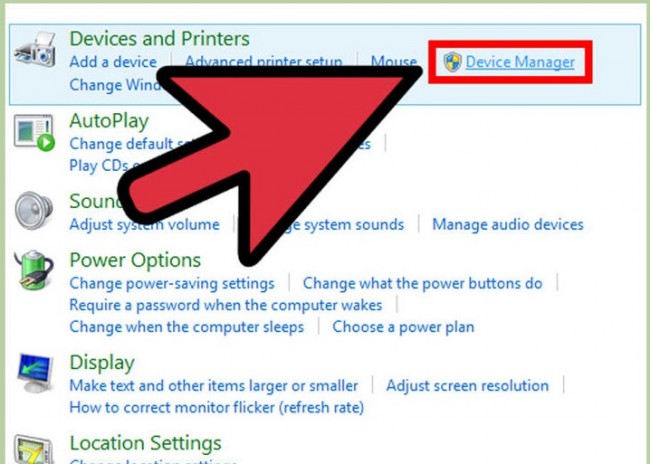
2) Ön, mint kellett volna, hogy bővítse a videokártyát bejegyzést akkor kiírja a teljes telepített grafikus kártyát. Mert azok, amelyek alaplap integrált grafikával, akkor megtalálja őket itt felsorolt, akkor is, ha nincs használatban.
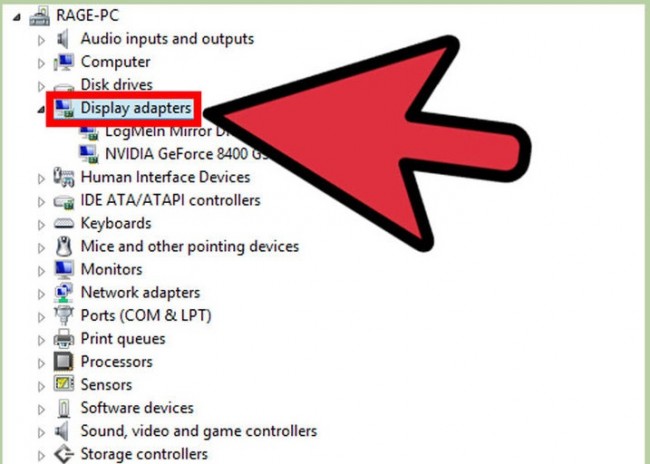
3) Most ellenőrizze a részleteket, mint a lista az Eszközkezelő megmondja a chip, amely akkor fut. Felhívjuk figyelmét, hogy eltérések létezhetnek függően a kártya használatát. Koppintson duplán az adapter az Eszközkezelőben, majd megy Részletek fülre. Keresztül a legördülő menüből, akkor megismerhetik a különböző aspektusait a kártyát.
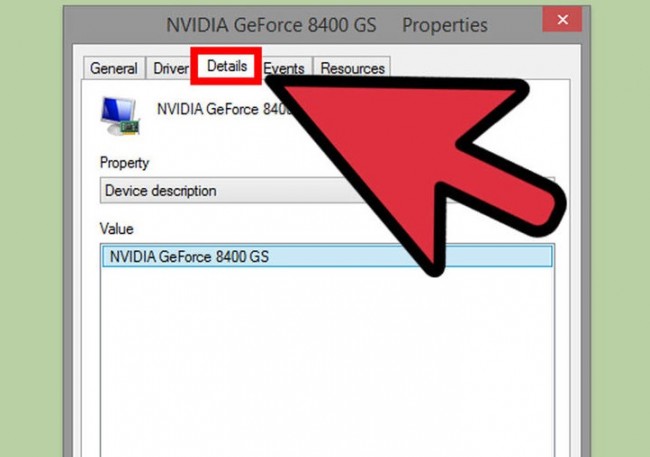
Egy másik módszer, hogy a választ arra a kérdésre, hogy mit csinál a videokártya már az, hogy a DirectX Diagnostics. A lépések az azonos kerültek az alábbiak:
1) Kapcsolódás a Run Box a Start menü megérinti a Windows gomb + R
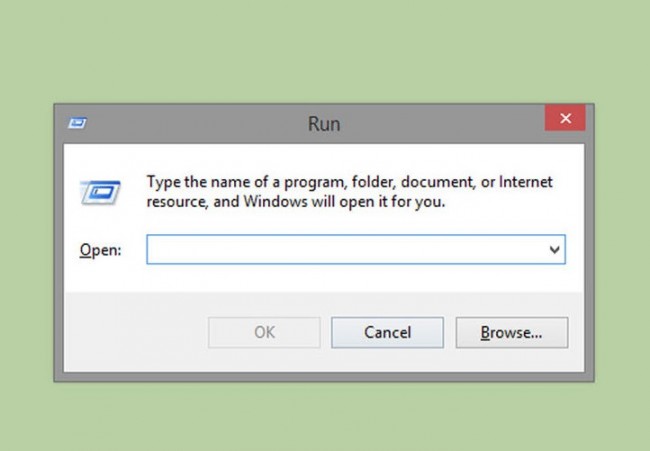
2) Meg kell majd indítsa el a DirectX diagnosztikai; ez megtörtént beírásával „dxdiag” a Futtatás mezőbe. Mert azok, akik nem a program futtatásához, ez eltart néhány percig betölteni.

3) Kattintson a Display fül, mert ez megmutatja a neve és gyártója a grafikus kártya. Ez történetesen pontosabb lehet, mint a Device Manager, mint a fel nem használt integrált grafikus kártya nem szerepel.
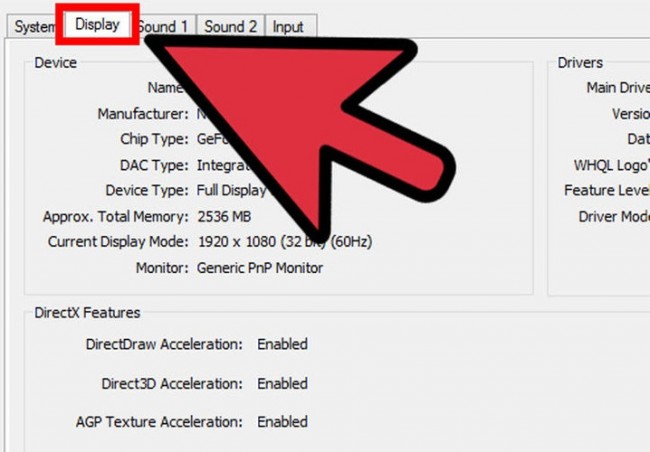
4) Most ellenőrizze a részleteket, valamint a rendelkezésre álló grafikus menü. A sofőr verzió mellett a dátumot is megjelenik.
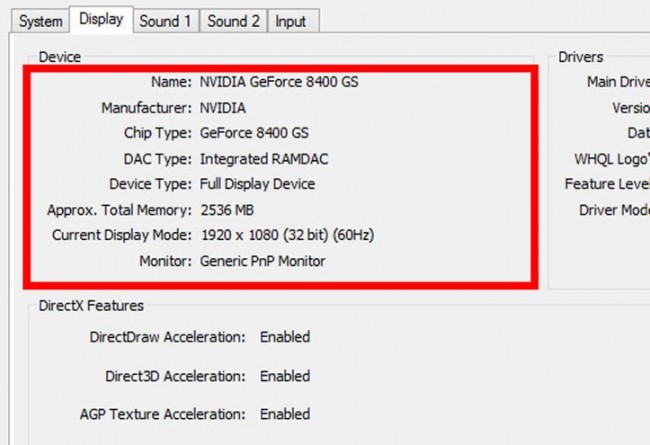
3. rész: Hogyan kell ellenőrizni, hogy milyen videokártya nem tudom használata közben MAC?
A következő részben, mi szerepel azokat a lépéseket, hogy segítse a felhasználókat a Mac OS X. A lépések meglehetősen egyszerű, és ugyanezen okból, screenshotok kerültek is.
1) Start elérésével "Erről a MAC. Ezt meg lehet tenni kattintva az Apple menü, majd megérinti "Erről a MAC.
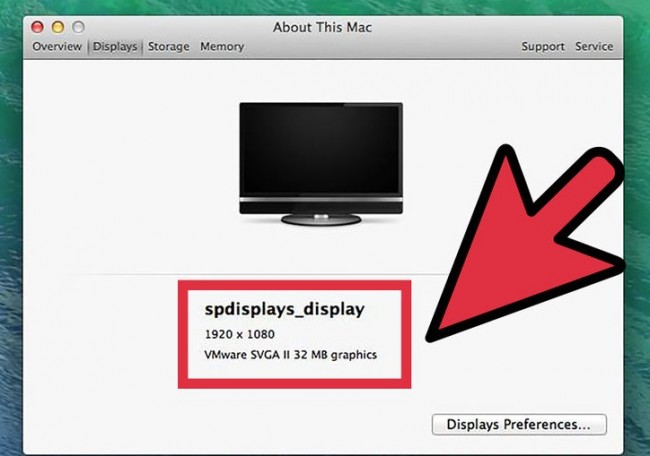
2) Érintse meg a „További információ”, és egy új ablak nyílik meg, amely bemutatja egy listát a MAC előírásainak. A grafikus kártya is szerepel mellette a „Graphics” bejegyzést, amely meghaladja a sorozatszám.
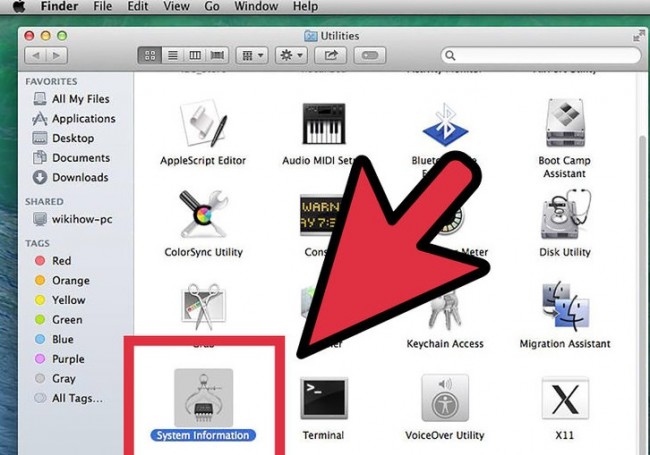
3) Most kell használni a System Profiler, ahogy tud adni részletesebb tájékoztatást a grafikus kártya, akkor fut. A System Profiler megtalálható a közüzemi almappát az Alkalmazások mappában.
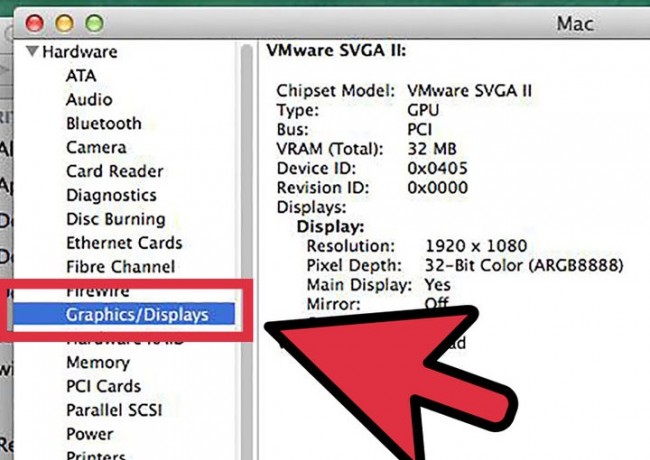
Mivel világossá kell tenni a fenti lépéseket, nem nagyon nehéz megérteni, vagy ellenőrizze, hogy milyen videokártyát egyik fut. A válasz arra a kérdésre, hogy melyik videokártya tudom már megtalálható különböző módon, és a kedvéért az olvasóink, már felajánlotta több megoldás közül választhat. Felhívjuk figyelmét, hogy megszervezésében információt a grafikus és videó kártya esetén javasolt azt tervezi, hogy egy alkalmazás futtatásához, hogy nehéz a grafika. Mint felhasználó, nem kíván egy alkalmazás futtatásához nehéz a grafika nem a megfelelő grafikus kártya, mivel lelassíthatja a számítógépet, hogy nagy mértékben. Hadd tudja, ha kipróbálta a fenti módszerek a hozzászólások részben.






